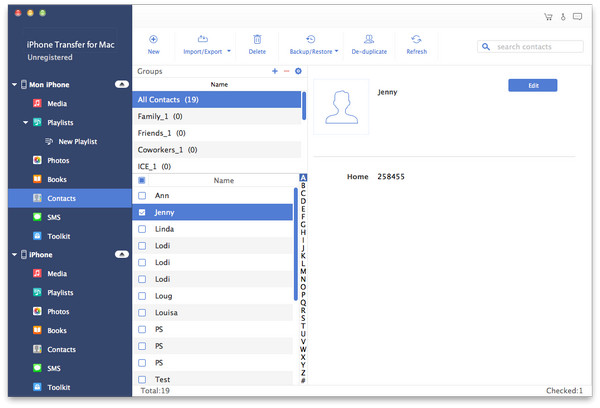Jak wykonać kopię / przenieść pliki iPhone'a bez konta iCloud
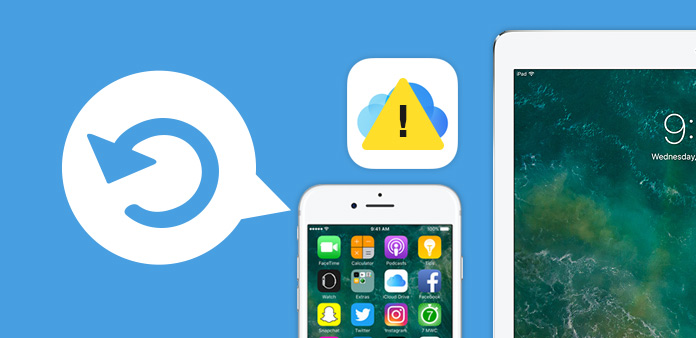
iCloud pozwala użytkownikom na rozładowanie pamięci 5GB do przestrzeni online jako kopię zapasową zawartości z dysku twardego. Jesteś również w stanie wysyłać pocztą pliki dostępne online z komputera i urządzeń mobilnych. Uwaga: Przed użyciem należy spełnić wymagania dotyczące iCloud. Ponadto zalecane jest połączenie Wi-Fi w przypadku niektórych funkcji. Niektóre funkcje nie są dostępne we wszystkich krajach. Dostęp do niektórych usług jest ograniczony do urządzeń 10.
Utwórz kopię zapasową / przenieś pliki iOS
Ogólnie rzecz biorąc, użytkownicy mogą przesyłać różne pliki, takie jak Zdjęcia, ulubione utwory, filmy lub inne ważne pliki, itp. Z urządzeń przenośnych firmy Apple, a następnie uzyskać do nich dostęp z komputera Macbook lub komputera PC, aby cieszyć się nim. Staje się najwygodniejszą opcją przechowywania w chmurze. Ponadto użytkownicy produktów cyfrowych kupowanych w sklepie Apple iTunes Store, takich jak muzyka, filmy, programy telewizyjne, aplikacje i książki, są dostępni z konta iCloud z nieograniczoną ilością wolnego miejsca. Pamiętaj jednak, że kopia zapasowa zakupionej muzyki nie jest dostępna we wszystkich krajach. Kopie zapasowe kupionych filmów i programów telewizyjnych są tylko w USA. Poprzednie zakupy nie mogą zostać przywrócone, jeśli nie są już w sklepie iTunes Store, App Store lub iBookstore.
W porównaniu z niektórymi ograniczeniami iCloud, niektóre programy transferu iPhone / iPad / iPod przyciągają wzrok użytkowników Apple. Te aplikacje do przenoszenia ułatwiają przesyłanie wszystkich plików, takich jak muzyka, film, zdjęcia, programy telewizyjne, podcasty, eBooki / rolki z aparatu, dzwonki, SMS-y, kontakty, notatki głosowe, pliki z kamerami pomiędzy dowolnymi dwoma urządzeniami przenośnymi firmy Apple, takimi jak iPhone, iPad itp. Umożliwia transfer plików pomiędzy iPhonem / iPadem / iPodem i PC / Mac. Nie tak jak iCloud, że nie musisz się martwić o kompatybilność telefonu komórkowego, którego używasz. Nie musisz też podłączać telefonu do sieci przez Wi-Fi lub źródło zasilania. Aby uruchomić zadanie, wystarczy uruchomić ten program na komputerze lub komputerze Mac.
Musisz przesłać pliki z iPhone'a na komputer
1. Pobierz i zainstaluj iPhone Ultimate Software
2. Podłącz iPhone'a i komputer
3. Wybierz plik docelowy do przeniesienia z iPhone'a na PC
Jak korzystać z oprogramowania Tipard iPhone / iPad / iPod Transfer?
Pobierz i zainstaluj iPhone Ultimate Software
Pobierz i zainstaluj Oprogramowanie iPhone Transfer. To oprogramowanie do transferu zostało wybrane, ponieważ jest to doskonałe oprogramowanie iPhone'a, które może umożliwić użytkownikowi iOS przesyłanie plików z iPhone'a na komputer lub przesyłaj pliki z komputera na iPhone'a. Ponadto do zastosowań w systemie Mac można używać programu Mac iPhone Transfer Ultimate.

Podłącz iPhone'a i komputer
Oto najprostszy sposób, aby pokazać, jak to zrobić. Najpierw podłącz telefon iPhone i komputer. W lewej części interfejsu zobaczysz Media, Playlisty, zdjęcia, książki, kontakty, SMS-y i zestaw narzędzi.
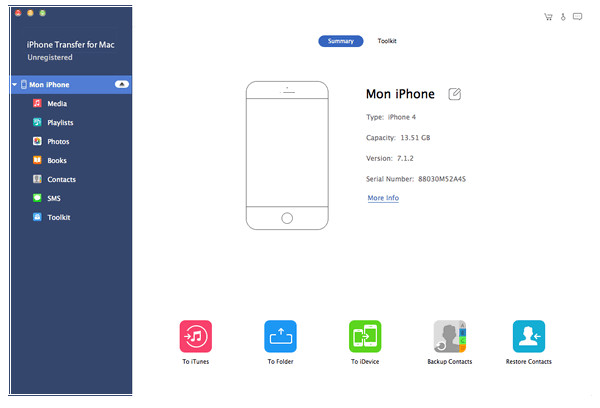
Wybierz plik docelowy do przeniesienia z iPhone'a na PC
Kliknij pliki, które chcesz umieścić na komputerze i naciśnij przycisk OK, aby je zakończyć. Ponadto, jeśli chcesz przenieść kontakty z iPhone'a na komputer, możesz edytować je dowolnie. Zobacz zdjęcie po prawej.